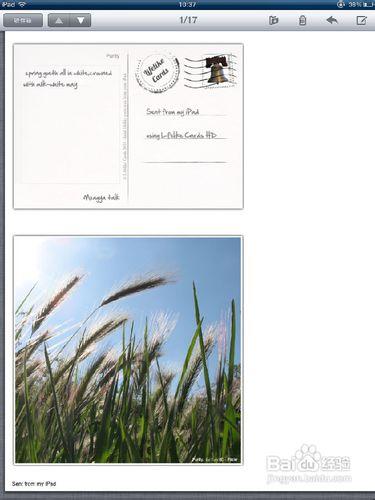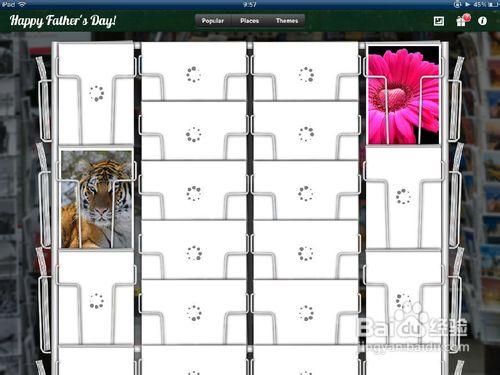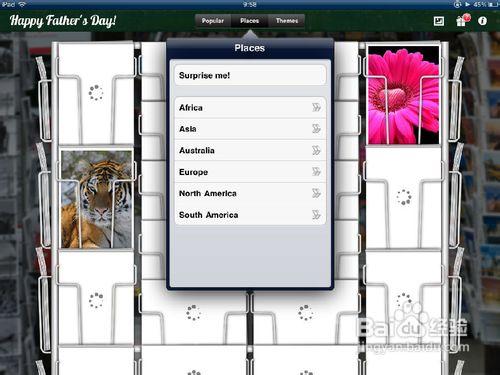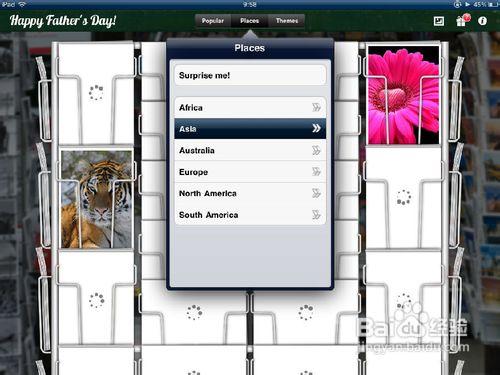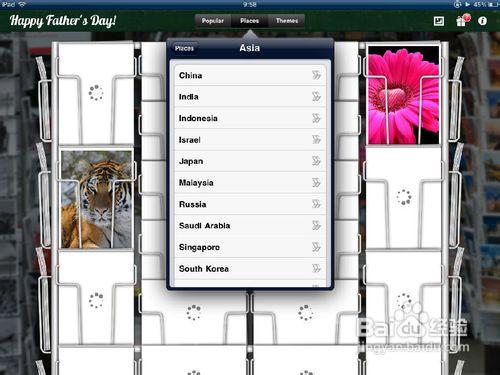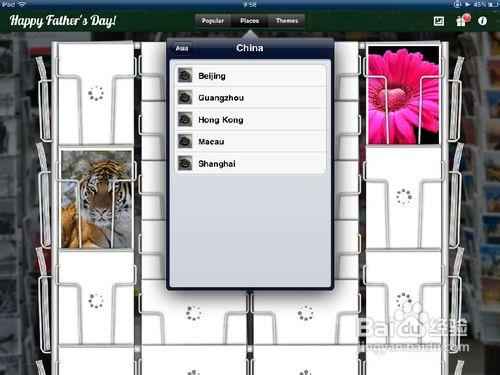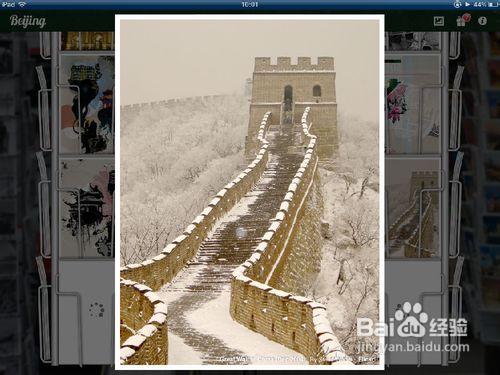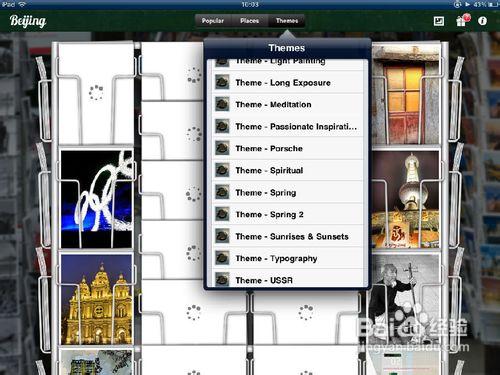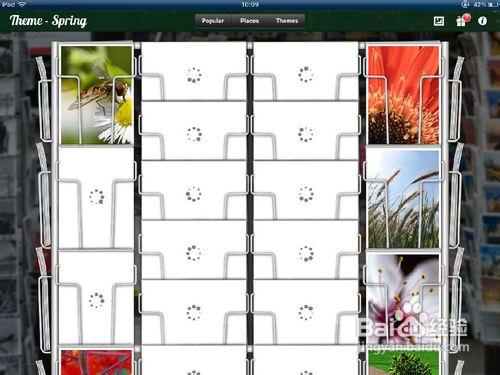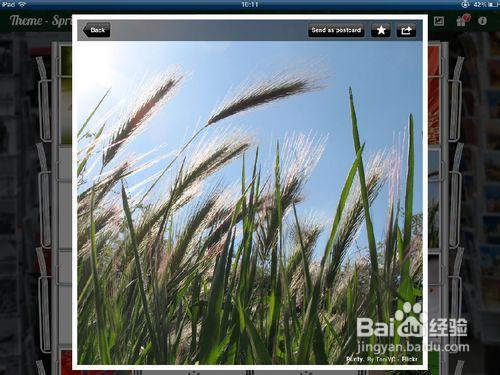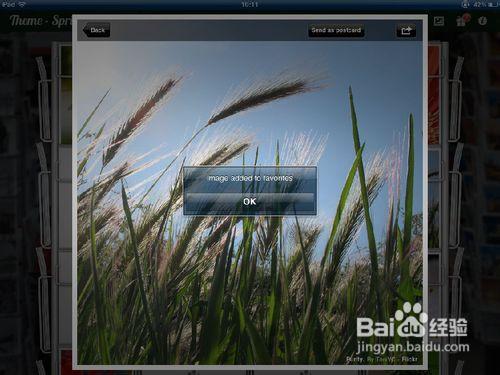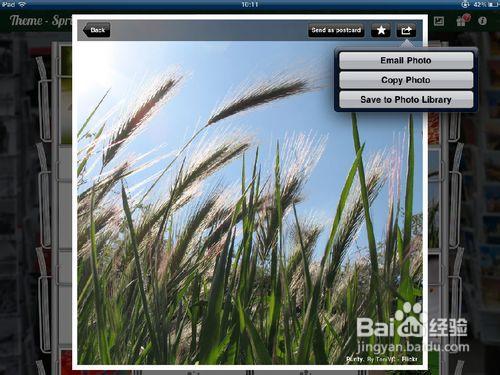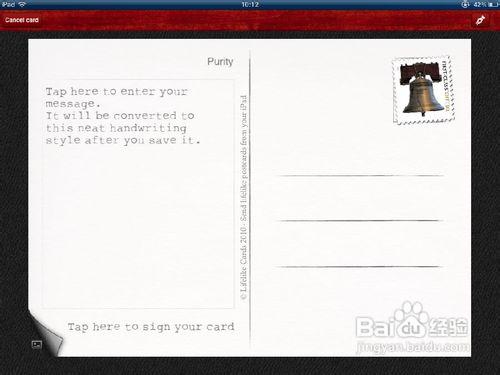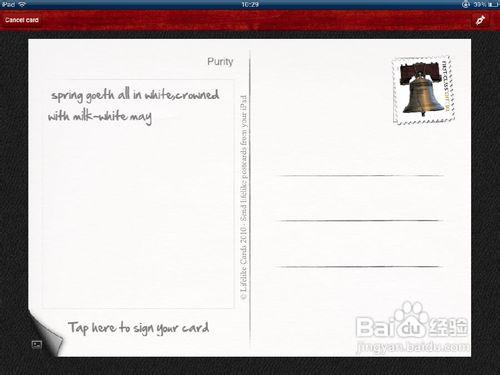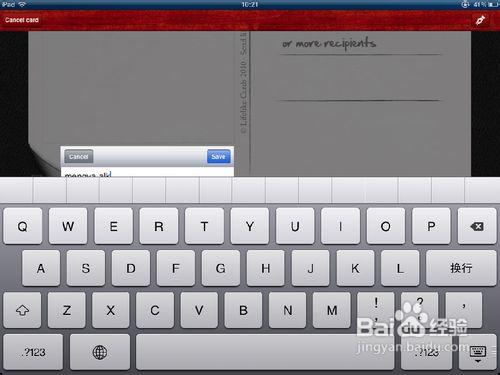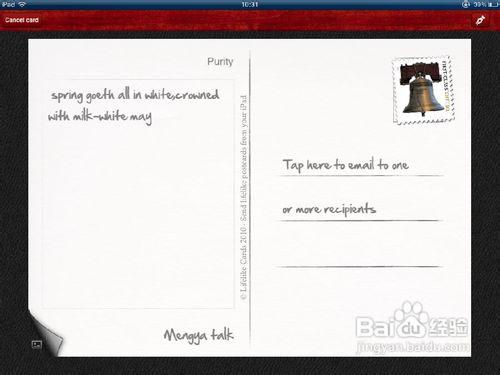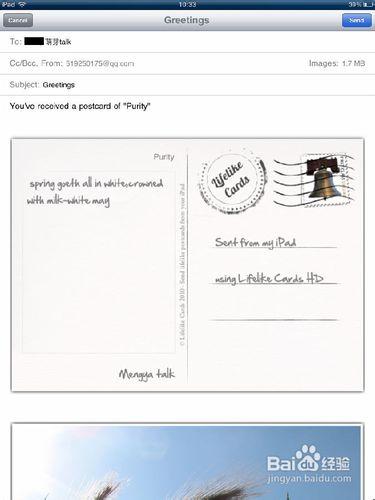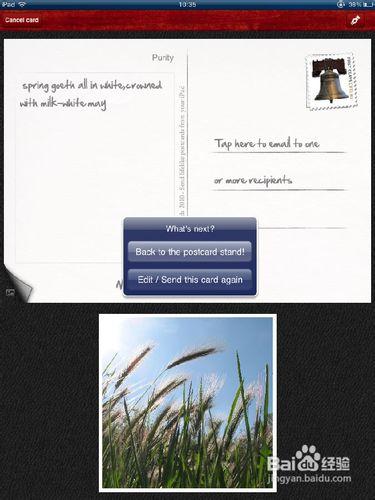一張簡單的明信片可以給遠方的朋友帶去溫暖,現在網絡這麼發達,電子明信片也應運而生,利用我們的ipad就可以簡單的合成各種各樣的明信片,給親友送去溫暖也送去祝福。
工具/原料
ipad
Lifelike Cards
步驟/方法
在ipad中安裝軟件Lifelike Cards ,打開進入,軟件會以旋轉報刊架的形式展示明信片的背面圖片,可以左右滑動手指來旋轉貨架。
在軟件上方有3個選項【popular】熱門背景、【Places】世界各地風景、【Themes】主題,剛開軟件時顯示的是【popular】
這裡選擇【Places】-【asia】-【China】-【Beijing】看看北京的風景,長城,很美吧
到春天了,我們選擇【themes】裡的【Spring】
打開一張明信片圖片,上方右側有3個按鈕【Send as postcard】發送明信片,【星星】收藏,【轉發】
點擊【Send as postcard】發送明信片,就轉到了明信片的正面了,點擊左下方的圖片可以看到又可以看到背景圖了
正面右上角的鋼筆按鈕可以選擇祝福的字體
點擊左側的主體祝福部分,可以輸入祝福語
點擊左側下方【Tap here to sign your card】填入發送人名字
點擊左側文字【Tap here to email one or more recipients】就可以轉到郵箱發送這封電子明信片了
在郵箱裡輸入親友的郵箱,主體就可以點擊發送了
看看收到的明信片吧,還可以選擇再編輯一張~~
注意事項
目前這款軟件只支持英文輸入